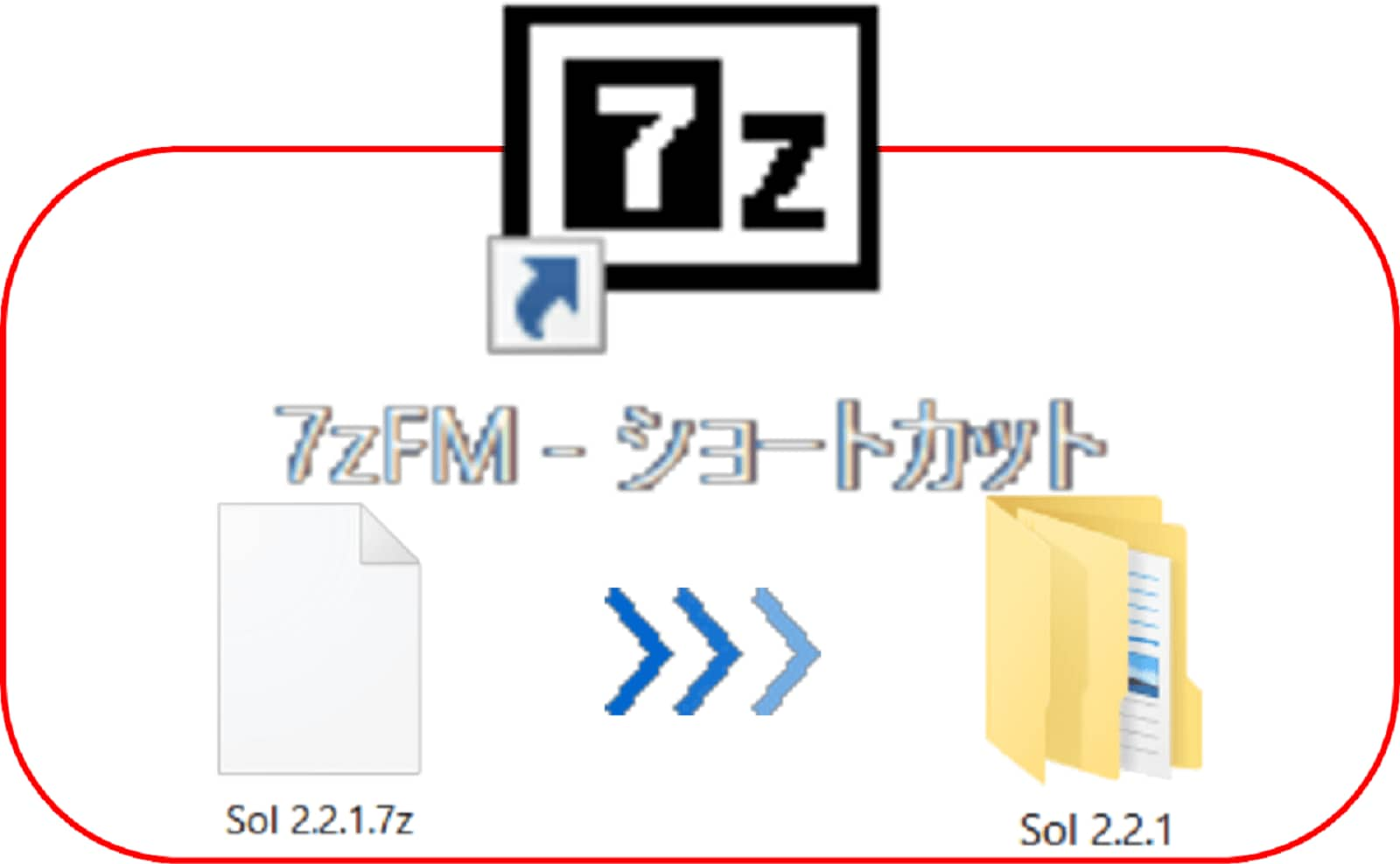アセットコルサでModを導入するときに便利な圧縮解凍ソフトの「7-Zip」。
Sol(気象シミュレーションシステム)を導入には圧縮解凍ソフトが必要になるので、すでに「7-Zip」をインストールした人もいると思う。
今回は、「7-Zip」をコンテンツマネージャーのプラグインとしてインストールする方法を紹介するので、アセットコルサでコースや車種のMODを利用する人は7-Zipをプラグイン設定しておこう。
7-Zipプラグインとは
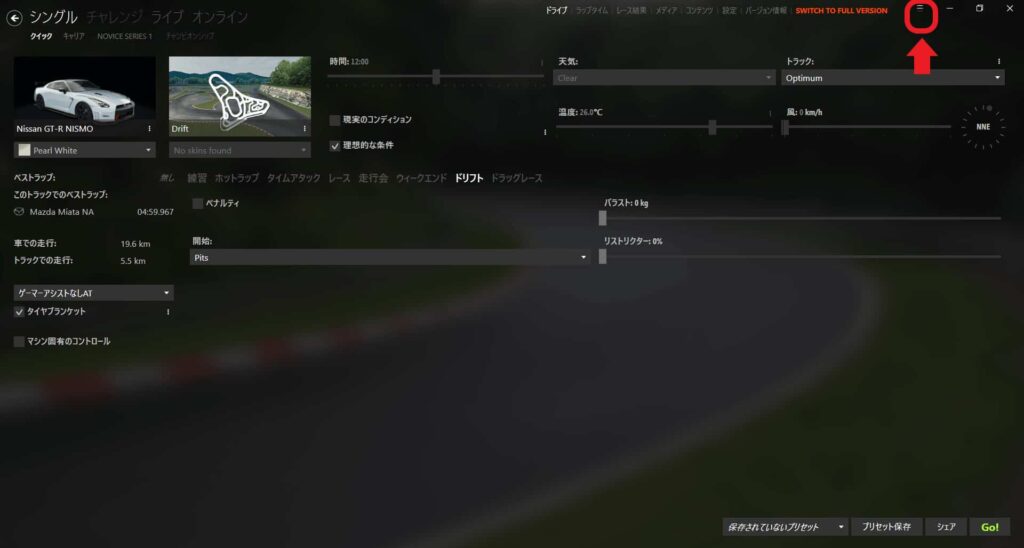
7-Zipは、アセットコルサでMODを導入するときに便利なプラグイン(拡張機能)だ。
おすすめの圧縮・解凍ソフトはフリーソフトの7-Zip。当サイトは解凍ソフトに7-Zipを使っている。フリーソフトなので、亜ssyク・解凍ソフトを持っていないなら7-Zipをインストールしておこう。
アセットコルサのコンテンツマネージャに7-Zipのプラグインを設定することで、MODのインストールを効率よく行うことができるようになる。
MODは主にゲームの改造データのこと。アセットコルサであれば、首都高や峠のコース、ドリフト仕様などの車種を追加するMODが配布されている。(有料・無料あり)
アセットコルサのコンテンツマネージャのプラグインの中でも、「7-Zip」はMODを利用する人はインストールしておきたい圧縮解凍ソフト(フリーソフト)。
アセットコルサでコースや車種のMODをインストールする前に、コンテンツマネージャ、CSP(Custom Shaders Patch)、Sol(気象シミュレーションシステム)のインストールをしておこう。詳細は別記事で書いているので、まだインストールしていない人は先にチェックしておこう。
MODを始める前に>>アセットコルサのMODより先にしておく3つの設定

コンテンツマネージャに7-Zipをプラグインする方法
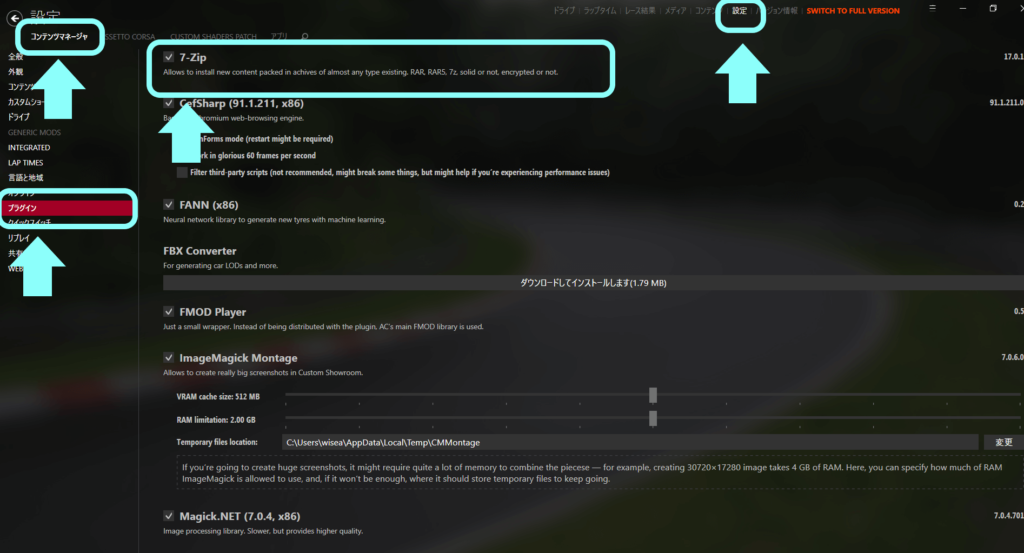
アセットコルサのコンテンツマネージャに「7-Zip」をプラグインする手順を紹介する。
アセットコルサで使用できるコースや車種のMODは、圧縮ファイル形式で配布されている。アセットコルサのコンテンツマネージャにインストールするためにはファイルを解凍する必要がある。
「7-Zip」をプラグイン設定することで、効率よくMODをインストールすることができるようになる。コンテンツマネージャでアセットコルサを開く人はインストールしておこう。
【プラグイン】コンテンツマネージャに7-Zipをインストールする手順
- コンテンツマネージャを開く
- 上部の設定を選択
- コンテンツマネージャを選択
- 左部のプラグインを選択
- 7-Zipの「ダウンロードしてインストールします」を選択
アセットコルサのコンテンツマネージャーに7-Zipのプラグインを設定する。
アセットコルサのコンテンツマネージャをインストールした後にする設定になるので、コンテンツマネージャをインストールしていない人は先にインストールしておこう。
コンテンツマネージャをインストールしていない人は>>アセットコルサのコンテンツマネージャーをインストールする

7-Zipのプラグインは、難しい設定ではなく、ダウンロードしてインストールするだけ。
コンテンツマネージャのどこを開けるかだけわかれば簡単な設定なので、手順通り、プラグインの設定画面に移動しよう。
コンテンツマネージャを開く。上部の「設定」・コンテンツマネージャの「プラグイン」を選ぶと、一番上の項目に7-Zipの項目があるので、「ダウンロードしてインストールします」をクリックする。
プラグインは7-Zip以外にもいくつかある。必要なものがあればインストールしておこう。
アセットコルサでModを導入するなら7-Zipをプラグインしておこう
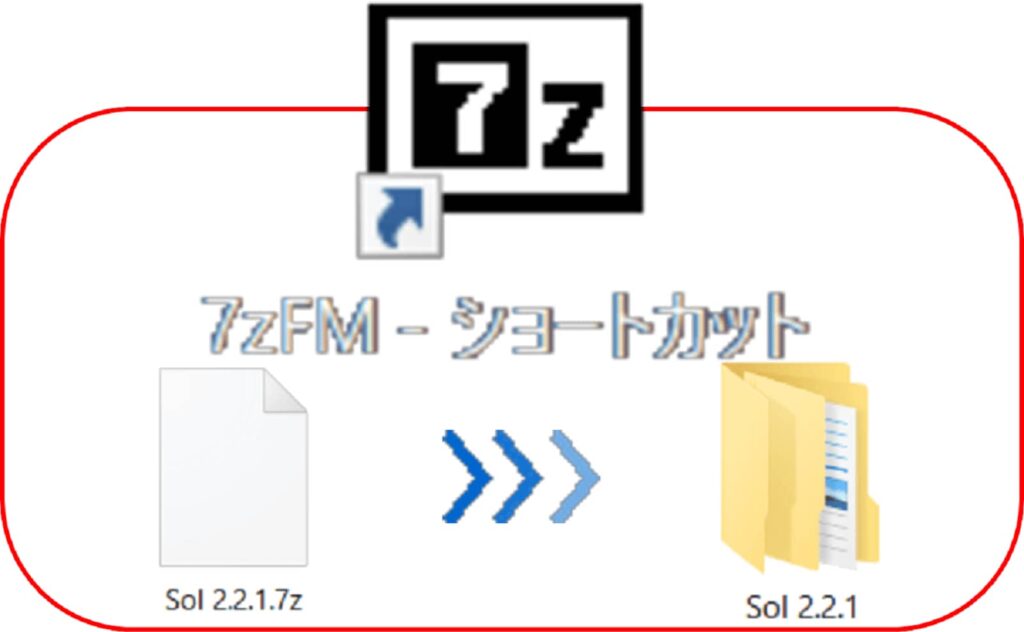
圧縮解凍のフリーソフト「7-Zip」をプラグイン設定することで、アセットコルサにMODを効率よくインストールしていくことができる。
「7-Zip」は圧縮解凍のフリーソフト。アセットコルサのコンテンツマネージャーのプラグインとは別に、「7-Zip」をインストールしておくのもあり。
今回は、圧縮解凍ソフトの中で、アセットコルサのコンテンツマネージャのプラグインにある「7-Zip」を紹介した。7-Zipをプラグイン設定しなくてもアセットコルサでMODをインストールできるが、7-Zipはあると便利なプラグイン。
\実車のように運転できる/
Assetto Corsa Ultimate Edition【PC版】Steamコード 有効化マニュアル付き(コードのみ)